Comment désinstaller le publiciel DynamicImprovment ?
Logiciels malveillants spécifiques à MacÉgalement connu sous le nom de: Publicités par DynamicImprovment
Obtenez une analyse gratuite et vérifiez si votre ordinateur est infecté.
SUPPRIMEZ-LES MAINTENANTPour utiliser le produit complet, vous devez acheter une licence pour Combo Cleaner. 7 jours d’essai limité gratuit disponible. Combo Cleaner est détenu et exploité par RCS LT, la société mère de PCRisk.
Comment supprimer DynamicImprovment d'un Mac ?
Qu'est-ce que DynamicImprovment ?
Comme beaucoup d'autres applications de type publiciel, DynamicImprovment est au service de diverses publicités. En outre, elle recueille des informations sensibles et fait la promotion de l'adresse d'un faux moteur de recherche. Par conséquent, cette application fonctionne à la fois comme un publiciel et comme un pirate de navigateur. Les applications comme DynamicImprovment sont classées comme étant des applications potentiellement indésirables (PUA), c'est parce que les utilisateurs les téléchargent et les installent souvent sans le savoir, de manière involontaire.
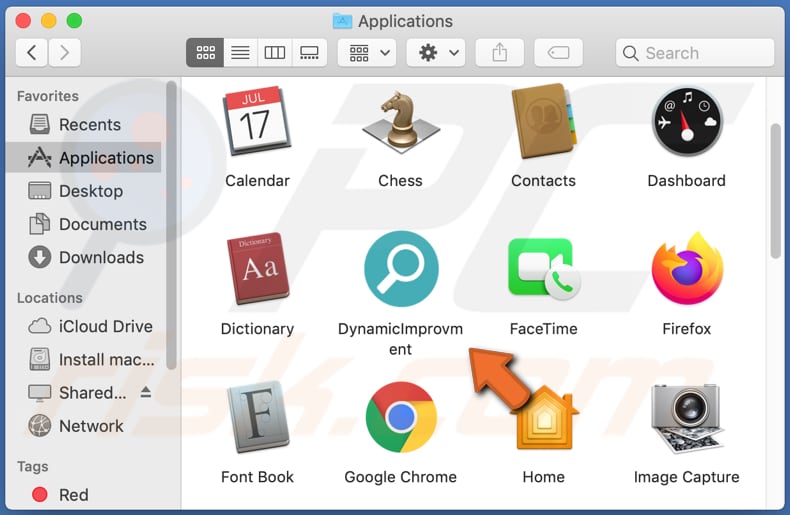
Il est courant qu'un logiciel de type publiciel comme DynamicImprovment affiche de la publicité qui, si on clique dessus, ouvre des sites web douteux ou même provoque des téléchargements, des installations de certains autres PUA en exécutant certains scripts. Les coupons, les pop-ups, les enquêtes et les bannières sont des exemples de publicités pour lesquelles les publiciels peuvent être conçus. En outre, DynamicImprovment peut lire des informations telles que des mots de passe, des données de carte de crédit, des numéros de téléphone et d'autres données sensibles. Ces informations peuvent être utilisées à mauvais escient pour effectuer des achats et des transactions frauduleux, accéder à des comptes personnels, voler des identités, etc. De plus, elles pourraient être vendues à des tiers (potentiellement des cybercriminels). En outre, DynamicImprovment est conçu pour promouvoir l'adresse d'un faux moteur de recherche en modifiant les paramètres du navigateur. En général, elle se fait en attribuant son adresse comme page d'accueil, moteur de recherche par défaut et nouvel onglet URL de sorte que les utilisateurs la visitent lorsqu'ils ouvrent un navigateur, un nouvel onglet et saisissent des requêtes de recherche dans la barre d'URL. Il est courant que ces paramètres du navigateur ne puissent pas être modifiés tant que les utilisateurs n'ont pas installé un pirate de navigateur sur un navigateur et/ou un système d'exploitation. Ce sont les principales raisons pour lesquelles des applications comme DynamicImprovment ne devraient jamais être téléchargées et installées.
| Nom | Publicités par DynamicImprovment |
| Type de Menace | Publiciels, maliciels Mac, virus Mac |
| Noms de Détection | Avast (MacOS:AdAgent-L [Adw]), AVG (MacOS:AdAgent-L [Adw]), ESET-NOD32 (Une variante de OSX/Adware.Synataeb.C), Sophos AV (AdLoad (PUA)), Liste complète (VirusTotal) |
| Information Additionnelle | Cette application appartient à la famille des maliciels Adload. |
| Symptômes | Votre Mac devient plus lent que la normale, vous voyez des pop-up publicitaires indésirables, vous êtes redirigé vers des sites web douteux. |
| Méthodes de Distribution | Publicités pop-up trompeuses, installateurs de logiciels gratuits (groupage), faux installateurs de Flash Player, téléchargements de fichiers torrents. |
| Dommages | Suivi du navigateur Internet (problèmes potentiels de respect de la vie privée), affichage de publicités indésirables, redirection vers des sites web douteux, perte d'informations privées. |
|
Suppression des maliciels (Windows) |
Pour éliminer d'éventuelles infections par des maliciels, analysez votre ordinateur avec un logiciel antivirus légitime. Nos chercheurs en sécurité recommandent d'utiliser Combo Cleaner. Téléchargez Combo CleanerUn scanner gratuit vérifie si votre ordinateur est infecté. Pour utiliser le produit complet, vous devez acheter une licence pour Combo Cleaner. 7 jours d’essai limité gratuit disponible. Combo Cleaner est détenu et exploité par RCS LT, la société mère de PCRisk. |
D'autres exemples de logiciels classés comme publiciels sont ElementaryMethod, WebFunctionSearch et DefaultProgress. Ils sont généralement présentés comme des logiciels utiles censés améliorer l'expérience de navigation, inclure certaines fonctionnalités, etc. Toutefois, la plupart d'entre eux sont conçus uniquement pour générer des revenus pour leurs développeurs - ils sont inutiles pour leurs utilisateurs et peuvent être à l'origine de divers problèmes. Si une telle application est déjà installée, elle doit être désinstallée immédiatement.
Comment DynamicImprovment s'est-il installé sur mon ordinateur ?
Il existe des publicités qui peuvent provoquer le téléchargement et/ou l'installation d'applications indésirables en exécutant certains scripts. Toutefois, pour pouvoir les provoquer, il faut cliquer dessus. Le plus souvent, les utilisateurs téléchargent et/ou installent des PUA en même temps que d'autres logiciels - lorsqu'ils sont inclus dans les configurations de téléchargement et/ou d'installation en tant qu'offres supplémentaires. Les offres de téléchargement et/ou d'installation peuvent généralement être déclinées dans les paramètres "Personnalisé", "Avancé" ou autres. Néanmoins, tous les utilisateurs ne vérifient pas et ne modifient pas ces paramètres lorsqu'ils téléchargent et installent des programmes. En laissant les paramètres par défaut inchangés, les utilisateurs donnent aux PUA l'autorisation d'être téléchargés et/ou installés également. Cette méthode de distribution des PUA est appelée "bundling" ou "groupage".
Comment éviter l'installation d'applications potentiellement indésirables ?
Les logiciels doivent être téléchargés à partir de sites web officiels et fiables (et via des liens directs). Il n'est pas recommandé de les télécharger ou de les installer via divers téléchargeurs, installateurs, réseaux Peer to Peer (comme les clients torrent, eMule), sites web douteux, etc. Les configurations de téléchargement et d'installation qui ont des paramètres (comme "Avancé", "Personnalisé") doivent toujours être vérifiées pour détecter les offres de téléchargement et/ou d'installation d'applications non souhaitées, en plus des applications incluses. Les publicités qui apparaissent sur des sites web douteux ne doivent pas être cliquées, elles ouvrent souvent d'autres pages de ce type, voire provoquent des téléchargements, des installations d'applications non désirées. Les extensions, plug-ins ou add-ons indésirables et suspects qui sont installés sur une page de navigation doivent être supprimés. Il en va de même pour les programmes de ce type qui sont installés sur le système d'exploitation. Si votre ordinateur est déjà infecté par DynamicImprovment, nous vous recommandons de lancer une analyse avec Combo Cleaner Antivirus pour Windows pour éliminer automatiquement ce publiciel.
Fenêtre pop-up affichée une fois l'installation du publiciel DynamicImprovment terminée :
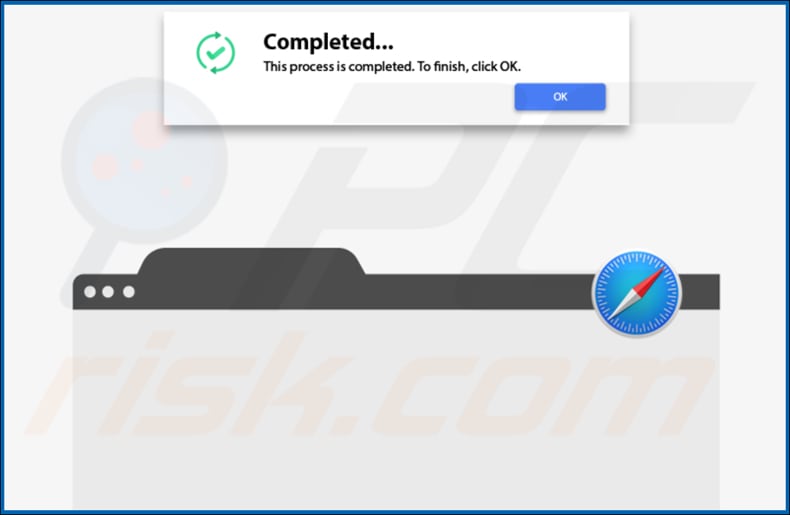
DynamicImprovment installé sur Safari :
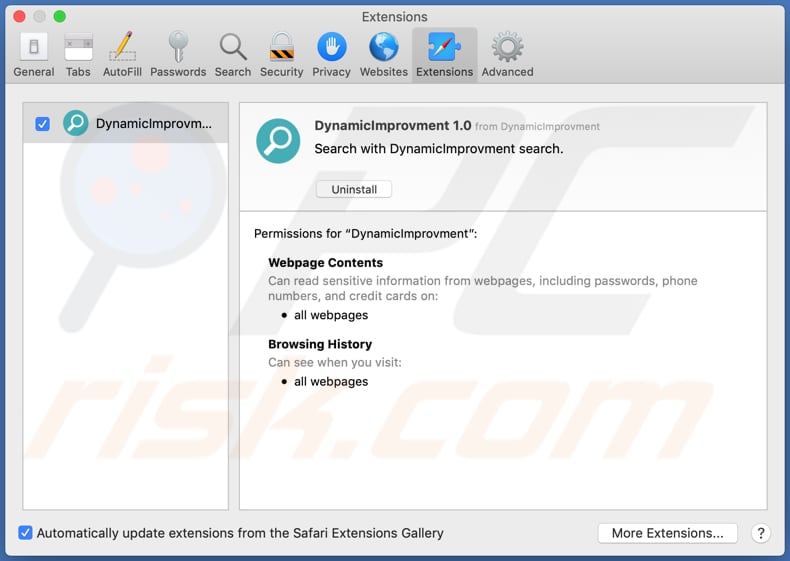
Dossier d'installation de DynamicImprovment :
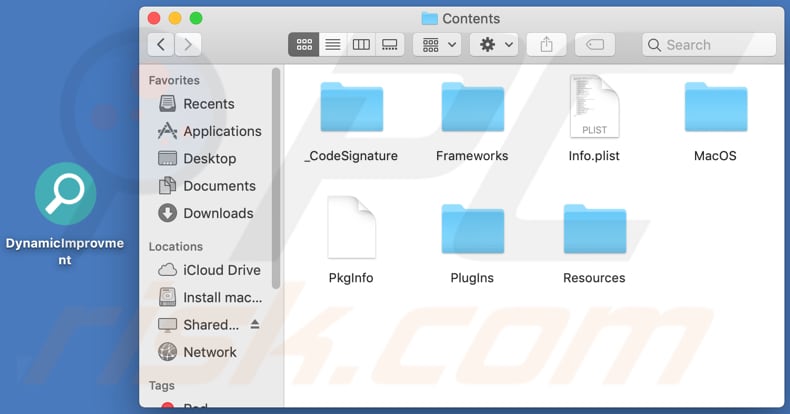
Suppression automatique et instantanée des maliciels :
La suppression manuelle des menaces peut être un processus long et compliqué qui nécessite des compétences informatiques avancées. Combo Cleaner est un outil professionnel de suppression automatique des maliciels qui est recommandé pour se débarrasser de ces derniers. Téléchargez-le en cliquant sur le bouton ci-dessous :
TÉLÉCHARGEZ Combo CleanerEn téléchargeant n'importe quel logiciel listé sur ce site web vous acceptez notre Politique de Confidentialité et nos Conditions d’Utilisation. Pour utiliser le produit complet, vous devez acheter une licence pour Combo Cleaner. 7 jours d’essai limité gratuit disponible. Combo Cleaner est détenu et exploité par RCS LT, la société mère de PCRisk.
Menu rapide :
- Qu'est-ce que DynamicImprovment ?
- ETAPE 1. Supprimer les fichiers et dossiers liés à DynamicImprovment d'OSX.
- ETAPE 2. Supprimer les publicités DynamicImprovment de Safari.
- ETAPE 3. Supprimer le publiciel DynamicImprovment de Google Chrome.
- ETAPE 4. Supprimer les publicités DynamicImprovment de Mozilla Firefox.
Vidéo montrant comment supprimer le publiciel DynamicImprovment à l'aide de Combo Cleaner :
Suppression du publiciel DynamicImprovment:
Supprimez les applications potentiellement indésirables liées à l'amélioration dynamique de votre dossier "Applications" :

Cliquez sur l'icône Finder. Dans la fenêtre du Finder, sélectionnez "Applications". Dans le dossier des applications, recherchez "MPlayerX", "NicePlayer" ou d'autres applications suspectes et faites-les glisser vers la Corbeille. Après avoir supprimé la ou les applications potentiellement indésirables qui sont à l'origine des publicités en ligne, scannez votre Mac à la recherche de tout composant indésirable restant.
TÉLÉCHARGEZ le programme de suppression des infections malveillantes
Combo Cleaner vérifie si votre ordinateur est infecté. Pour utiliser le produit complet, vous devez acheter une licence pour Combo Cleaner. 7 jours d’essai limité gratuit disponible. Combo Cleaner est détenu et exploité par RCS LT, la société mère de PCRisk.
Suppression des fichiers et dossiers reliés au publicités par dynamicimprovment:

Cliquer l'Icône Trouver, dans la barre des menus, choisissez Aller, et cliquer Aller au dossier...
 Rechercher les fichiers générés par le logiciel de publicité dans le dossier Library/LaunchAgents:
Rechercher les fichiers générés par le logiciel de publicité dans le dossier Library/LaunchAgents:

Dans la barre Aller au dossier... taper: Library/LaunchAgents
 Dans le dossier “LancerlesAgents”, recherché tous les fichiers suspects récemment ajoutés et déplacez-les dans la Corbeille. Exemples de fichiers générés par un logiciel de publicité- “installmac.AppRemoval.plist”, “myppes.download.plist”, “mykotlerino.ltvbit.plist”, “kuklorest.update.plist”, etc. Le logiciel de publicité installe habituellement plusieurs fichiers avec la même chaîne.
Dans le dossier “LancerlesAgents”, recherché tous les fichiers suspects récemment ajoutés et déplacez-les dans la Corbeille. Exemples de fichiers générés par un logiciel de publicité- “installmac.AppRemoval.plist”, “myppes.download.plist”, “mykotlerino.ltvbit.plist”, “kuklorest.update.plist”, etc. Le logiciel de publicité installe habituellement plusieurs fichiers avec la même chaîne.
 Rechercher les fichiers générés dans le dossier de /Library/Application Support :
Rechercher les fichiers générés dans le dossier de /Library/Application Support :

Dans la barreAller au dossier..., taper: /Library/Application Support
 Dans le dossier “Application Support” , rechercher tous les dossiers suspects récemment ajoutés. Par exemple, “MplayerX” or “NicePlayer”, et déplacer ces dossiers dans la Corbeille.
Dans le dossier “Application Support” , rechercher tous les dossiers suspects récemment ajoutés. Par exemple, “MplayerX” or “NicePlayer”, et déplacer ces dossiers dans la Corbeille.
 Rechercher les fichiers générés par le logiciel de publicité dans le dossier ~/Library/LaunchAgents:
Rechercher les fichiers générés par le logiciel de publicité dans le dossier ~/Library/LaunchAgents:

Dans la barre Aller au dossier, taper : ~/Library/LaunchAgents

Dans le dossier “LancerlesAgents”, recherché tous les fichiers suspects récemment ajoutés et déplacez-les dans la Corbeille. Exemples de fichiers générés par un logiciel de publicité- “installmac.AppRemoval.plist”, “myppes.download.plist”, “mykotlerino.ltvbit.plist”, “kuklorest.update.plist”, etc. Le logiciel de publicité installe habituellement plusieurs fichiers avec la même chaîne.
 Rechercher les fichiers générés par le logiciel de publicité dans le dossier /Library/LaunchDaemons:
Rechercher les fichiers générés par le logiciel de publicité dans le dossier /Library/LaunchDaemons:
 Dans la barre Aller au dossier, taper : /Library/LaunchDaemons
Dans la barre Aller au dossier, taper : /Library/LaunchDaemons
 Dans le dossier “LaunchDaemons” , rechercher tous les fichiers suspects récemment ajoutés . Par exemple, “com.aoudad.net-preferences.plist”, “com.myppes.net-preferences.plist”, "com.kuklorest.net-preferences.plist”, “com.avickUpd.plist”, etc., et déplacez-les dans la Corbeille.
Dans le dossier “LaunchDaemons” , rechercher tous les fichiers suspects récemment ajoutés . Par exemple, “com.aoudad.net-preferences.plist”, “com.myppes.net-preferences.plist”, "com.kuklorest.net-preferences.plist”, “com.avickUpd.plist”, etc., et déplacez-les dans la Corbeille.
 Scanner votre Mac avec Combo Cleaner:
Scanner votre Mac avec Combo Cleaner:
Si vous avez suivi toutes les étapes dans le bon ordre votre Mac devrait être libre de toutes infections. Pour être sûr que votre système n’est pas infecté exécuté un scan avec l’antivirus Combo Cleaner. Télécharger ICI. Après avoir téléchargé le fichier double cliqué sur combocleaner.dmg installer, dans la fenêtre ouverte glisser et déposer l’icône Combo Cleaner sur le dessus de l’icône Applications. Maintenant ouvrez votre launchpad et cliquer sur l’icône Combo Cleaner. Attendez jusqu’à Combo Cleaner mette à jour sa banque de données de définition de virus et cliquer sur le bouton 'Démarrez Combo Cleaner'.

Combo Cleaner scanner votre Mac à la recherche d’infections de logiciels malveillants. Si le scan de l’antivirus affiche 'aucune menace trouvée' – cela signifie que vous pouvez continuez avec le guide de suppression, autrement il est recommandé de supprimer toute infection avant de continuer.

Après avoir supprimé les fichiers et les dossiers générés par le logiciel de publicité, continuer pour supprimer les extensions escrocs de vos navigateurs internet.
Suppression du publicités par dynamicimprovment dans les navigateurs Internet :
 Suppression des extensions malicieuses dans Safari:
Suppression des extensions malicieuses dans Safari:
Suppression des extensions reliées à publicités par dynamicimprovment dans Safari :

Ouvrez le navigateur Safari. Dans la barre menu, sélectionner "Safari" et cliquer "Préférences...".

Dans la fenêtre préférences, sélectionner "Extensions" et rechercher tous les extensions suspectes récemment installées. Quand vous l'avez trouvée, cliquer le bouton "Désinstaller" à côté de celle (s)-ci. Noter que vous pouvez désinstaller de façon sécuritaire les extensions dans vote navigateur Safari - aucune n'est cruciale au fonctionnement normal du navigateur.
- Si vous continuez à avoir des problèmes avec les redirections du navigateur et des publicités indésirables - Restaurer Safari.
 Supprimer les plug-ins malicieux dans Mozilla Firefox:
Supprimer les plug-ins malicieux dans Mozilla Firefox:
Supprimer les ajouts reliés à publicités par dynamicimprovment dans Mozilla Firefox :

Ouvrez votre navigateur Mozilla Firefox. Dans le coin supérieur droit de l'écran, cliquer le bouton "Ouvrir le Menu" (trois lignes horizontales). Dans le menu ouvert, choisissez "Ajouts".

Choisissez l'onglet "Extensions" et rechercher tous les ajouts suspects récemment installés. Quand vous l'avez trouvée, cliquer le bouton "Supprimer" à côté de celui (ceux)-ci. Noter que vous pouvez désinstaller de façon sécuritaire toutes les extensions dans vote navigateur Mozilla Firefox - aucune n'est cruciale au fonctionnement normal du navigateur.
- Si vous continuez à avoir des problèmes avec les redirections du navigateur et des publicités indésirables - Restaurer Mozilla Firefox.
 Suppression des extensions malicieuses dans Google Chrome :
Suppression des extensions malicieuses dans Google Chrome :
Suppression des ajouts reliés à publicités par dynamicimprovment dans Google Chrome :

Ouvrez Google Chrome et cliquer le bouton "menu Chrome" (trois lignes horizontales) localisé dans le coin supérieur droit de la fenêtre du navigateur. À partir du menu déroulant, cliquer "Plus d'outils" et sélectionner "Extensions".

Dans la fenêtre "Extensions" et rechercher tous les ajouts suspects récemment installés. Quand vous l'avez trouvée, cliquer le bouton "Corbeille" à côté de celui (ceux)-ci. Noter que vous pouvez désinstaller de façon sécuritaire toutes les extensions dans vote navigateur Safari - aucune n'est cruciale au fonctionnement normal du navigateur.
- Si vous continuez à avoir des problèmes avec les redirections du navigateur et des publicités indésirables - Restaurer Google Chrome.
Partager:

Tomas Meskauskas
Chercheur expert en sécurité, analyste professionnel en logiciels malveillants
Je suis passionné par la sécurité informatique et la technologie. J'ai une expérience de plus de 10 ans dans diverses entreprises liées à la résolution de problèmes techniques informatiques et à la sécurité Internet. Je travaille comme auteur et éditeur pour PCrisk depuis 2010. Suivez-moi sur Twitter et LinkedIn pour rester informé des dernières menaces de sécurité en ligne.
Le portail de sécurité PCrisk est proposé par la société RCS LT.
Des chercheurs en sécurité ont uni leurs forces pour sensibiliser les utilisateurs d'ordinateurs aux dernières menaces en matière de sécurité en ligne. Plus d'informations sur la société RCS LT.
Nos guides de suppression des logiciels malveillants sont gratuits. Cependant, si vous souhaitez nous soutenir, vous pouvez nous envoyer un don.
Faire un donLe portail de sécurité PCrisk est proposé par la société RCS LT.
Des chercheurs en sécurité ont uni leurs forces pour sensibiliser les utilisateurs d'ordinateurs aux dernières menaces en matière de sécurité en ligne. Plus d'informations sur la société RCS LT.
Nos guides de suppression des logiciels malveillants sont gratuits. Cependant, si vous souhaitez nous soutenir, vous pouvez nous envoyer un don.
Faire un don
▼ Montrer la discussion